Windows環境でDjangoを準備して起動するまでの手順
2019/03/03

Windows環境でDjangoをインストールし開発用に起動するまでの手順を記載します。
詳細は公式ドキュメントに記述があります。
1. Djangoをインストールする
DjangoはPythonで動くため、windowsにDjangoをインストールするにはまずPythonを入れ、pipコマンドを使ってインストールしていきます。
以下では、WindowsのPowerShellでChocolateyを使ってpythonをインストールし、pipを使ってdjangoをインストールしています。
cinst python
C:\Python37\Scripts\pip.exe install django2. プロジェクトを作る
インストールしたdjangoに「django-admin」コマンドがあり、これを使うとプロジェクトを作ることができます。また、プロジェクトを作ると「manage.py」が中に入っているため、 これを使ってアプリケーションのベースを作ります。
django-admin startproject sample-project
python manage.py startapp sample-app生成されたフォルダ/ファイルは下図のようになります。ここでは主に「urls.py」と「views.py」を使っていきます。「urls.py」はURLパスとビューのマッピングを定義します。「views.py」はレスポンスを生成し返却する処理を記述します。
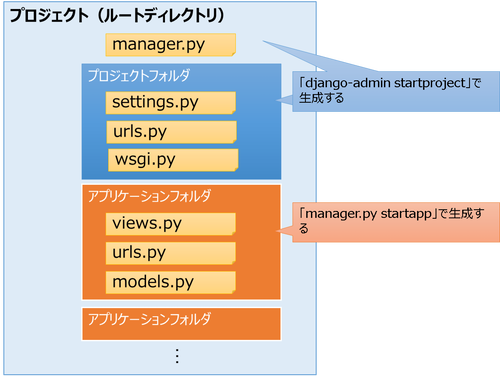
3. ビューを作成する
作成したアプリケーションのフォルダ(sample-app)の中に「views.py」があるため、以下のコードを書きます。
from django.http import HttpResponse
def index(request):
return HttpResponse("Hello, world. You're at the polls index.")
def url1(request):
return HttpResponse("url1 response")次に「urls.py」を編集して、URLとviews.pyの関数のマッピングを定義します。
from django.urls import path
from . import views
urlpatterns = [
path('', views.index, name='index'),
path('url1', views.url1, name='url1')
]次にプロジェクトの方のフォルダ(sample-project)にある「urls.py」に先ほどのsample-appの「urls.py」をインクルードします。
以下の設定だと、URLパスの「/sample-app/」パス以下にsample-appのurls.pyで定義したパスが設定されます。パス「/sample-app/」でindex関数が、「/sample-app/url1」でurl1関数が実行されます。
from django.contrib import admin
from django.urls import include, path
urlpatterns = [
path('sample-project/', include([
path('admin/', admin.site.urls),
path('sample-app/', include('sample-app.urls'))
]))
]4. 開発サーバの立ち上げて動作確認
以下のコマンドで開発サーバが立ち上げ、ブラウザからアクセスし動作確認をします。ブラウザのアドレスバーに以下を指定します。「http://localhost:8080/sample-project/sample-app/」「http://localhost:8080/sample-project/sample-app/url1」
> python manage.py runserver 8080